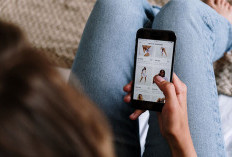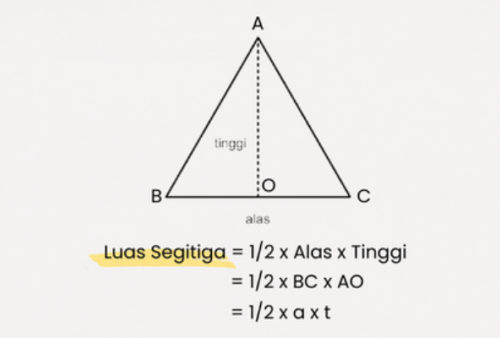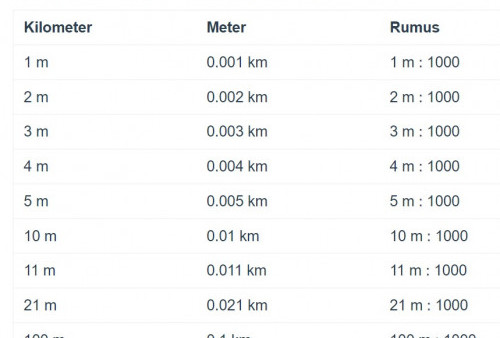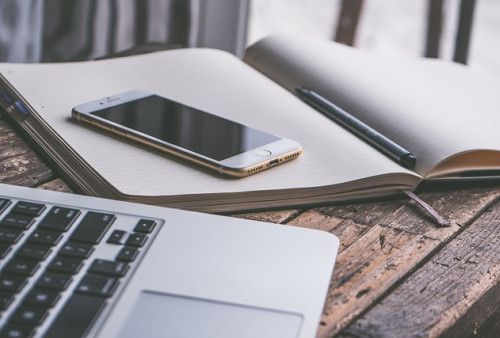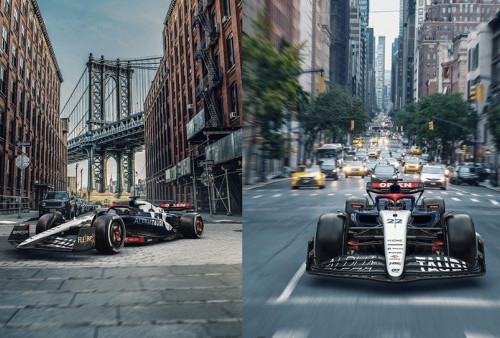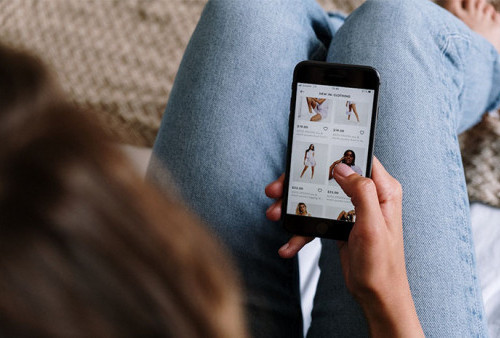Ini Cara Menjumlahkan di Microsoft Word, Tak Perlu Pakai Excel
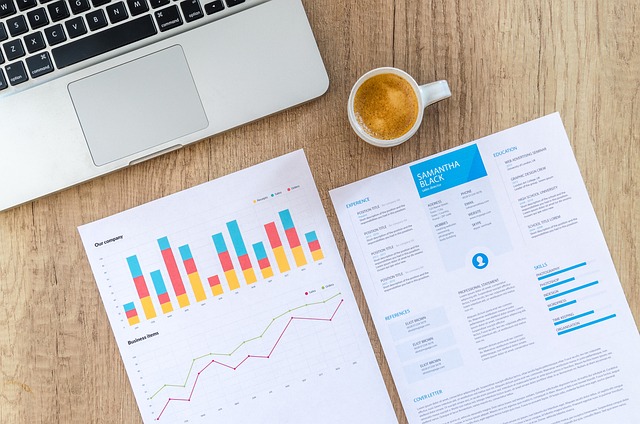
Ini dia cara jumlahkan angka di Microsoft Word--Pixabay/Goumbik
BACA JUGA:5 Tips Merawat Mesin Kendaraan Jelang Mudik Lebaran, Pemudik Harus Tahu Nih
6. Lalu setelah klik menu Field, akan muncul kotak Field yang di dalamnya ada beberapa operasi.
7. Sebelum klik tombol OK, pastikan klik button Formula yang terletak pada sebelah kanan.
8. Jika sudah, klik OK pada kotak Field tersebut.
9. Lalu kamu harus membuat rumus untuk penjumlahan yaitu =SUM(ABOVE).
BACA JUGA:4 Tips Merawat Tanaman Aquascape Bagi Pemula
10. Pastikan pada Number Format, kamu mengaturnya dengan format ##0 apabila angkanya masih bilangan ratusan, dan gunakan #, ##0 apabila angkanya berjumlah ribuan.
11. Klik Ok
Cek Berita dan Artikel lainnya di Google News
Temukan Berita Terkini kami di WhatsApp Channel
Sumber: